软件介绍/功能
 武汉教育云互动课堂官方版是一款使用非常方便的线上课堂互动软件,武汉教育云互动课堂官方版可以让师生互动像线下一样,学生可以通过上麦举手进行发言,老师还可以点同学回答问题。武汉教育云互动课堂提供的移动讲堂功能可以帮助老师更好的开展线上课程,软件内置了白板授课工具,就像黑板一样使用。
武汉教育云互动课堂官方版是一款使用非常方便的线上课堂互动软件,武汉教育云互动课堂官方版可以让师生互动像线下一样,学生可以通过上麦举手进行发言,老师还可以点同学回答问题。武汉教育云互动课堂提供的移动讲堂功能可以帮助老师更好的开展线上课程,软件内置了白板授课工具,就像黑板一样使用。
登陆方法
打开武汉教育云互动课堂官方版软件,登陆点击![]() 弹出登陆界面,如图所示界面。
弹出登陆界面,如图所示界面。
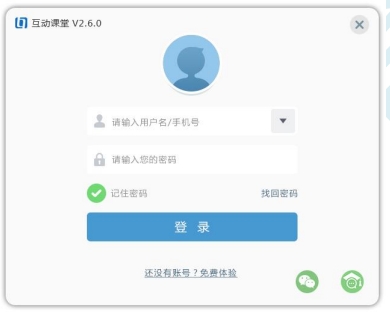
(1)密码登陆用户输入用户名、密码即可登陆互动课堂,使用教育资源服务平台的丰富资源。(备注:个人账户管理请登录云平台)登陆完成后可以选择班级和教材章节开始授课。
(2)微信扫码登录互动课堂为教师提供了便捷的扫码登录方式,支持教师使用微信扫码等。需要教师通过微信绑定个人教育云账号,绑定成功后,即可通过微信扫码的方式,快速登录互动课堂。
(3)家校帮扫码登录教师还可以选择通过家校帮扫码登录,直接使用家校帮的登录账号来登录互动课堂。
(4)体验模式如果用户没有账号,可以直接点击免费体验互动课堂。
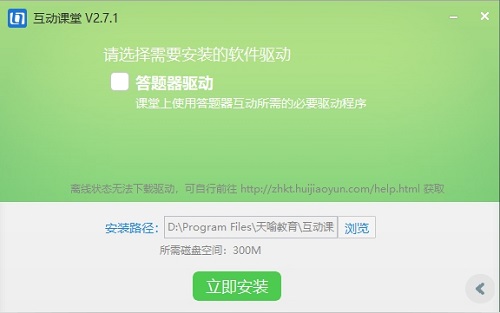
使用方法
1、学生管理
点击学生管理按钮,进入“学生管理”页面,可以新建、删除班级,新增学生,修改学生信息,对学生进行分组。
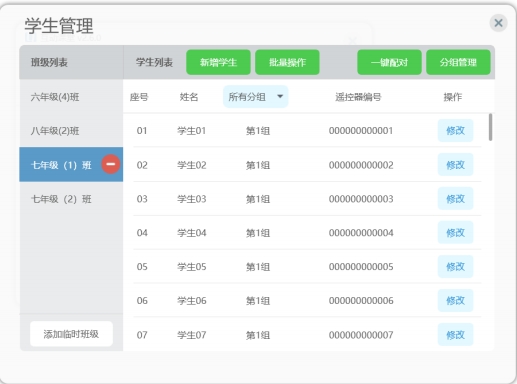
2、添加、删除班级
在上课前,班主任老师可以在教育云官网使用账户登录进入“个人空间->我的班级->班级成员”,将班级学生和任课教师加入班级,在上课时进入学生管理界面,可以查看班级名单以及每个班级对应的学生名单。
当教师账号没有绑定班级时,可以快速的创建一个虚拟班级用于授课。
当不需要某个班级时,教师可以选择该班级,点击班级名称后面的![]() 按钮,即可删除该班级。
按钮,即可删除该班级。
3、分组管理
点击“分组管理”按钮,可以自动获取到班级的“课堂分组”数据,支持快速创建新的小组、删除小组、编辑小组等操作。
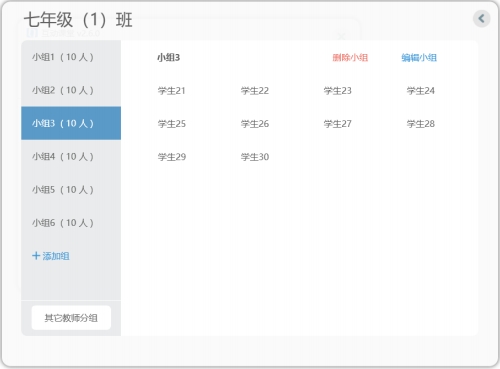
4、一键配对
如果教师使用答题器或者学生数码笔进行授课,则需要对答题器(或学生数码笔)进行配。点击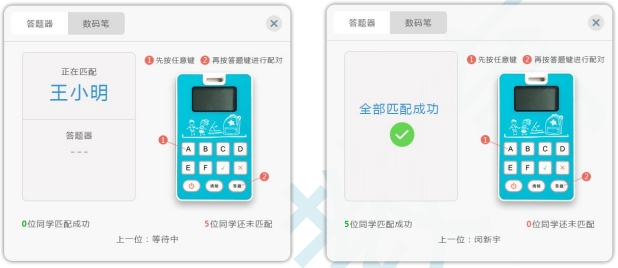
点击左上角的切换按钮,切换至“数码笔”配对,即可依次对每一位学生进行数码笔配对操作,默认从第一个学生开始。数码笔全部都开机,且已与蓝牙接收器连接配对成功后,使用该数码笔在天喻教育本上点击一下,配对成功后显示成功提示。提示配对成功约 2s 后自动跳转显示下一位学生,使用另外一只数码笔与该学生配对,全部学生配对完成后的提示如下图所示。
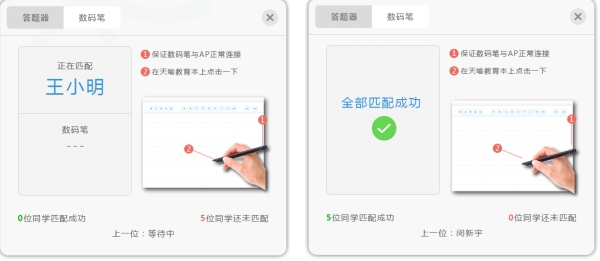
配对完成后,在“学生管理”界面的“答题器编号”和“数码笔”这两列分别有显示配对情况。点击学生信息行对应的“修改”按钮,可以对该学生的信息进行修改操作,同时也可以对该学生进行答题器和数码笔的单独配对。
5、新增、修改学生
点击软件问答
安装互动课堂对电脑硬件配置有什么要求?
为保证软件的正常安装和流畅运行,电脑的硬件配置建议满足如下要求:
1.CPU:Pentium 4 GHz 或更快;
2.内存:4GBRAM 或更大;
3.安装和运行最小磁盘空间:2GB;
4.工作目录建议磁盘空间:20GB;
5. 系统:Windows XP SP3及以上版本。
互动课堂安装时提示不是有效应用程序怎么办?
若双击安装程序,提示安装程序不是有效的Win32应用程序,是因为安装程序未下载完成的提示,请在网站http://hdktxc.huijiaoyun.com/,继续下载安装程序或者重新下载安装程序,待程序全部下载完成后在双击安装即可。
互动课堂安装时提示setup已停止工作,怎么办?
这可能是由于您的安装目录属于硬盘权限设置导致,您可以尝试更换安装目录到其他硬盘。
互动课堂安装完成后登录界面打不开,怎么办?
这种情况可能是.NET未安装成功导致的,您可以按照以下步骤尝试解决:
第一步:在电脑的控制面板 — 程序 —卸载程序,找到其中的 .NET相关组件,全部卸载;
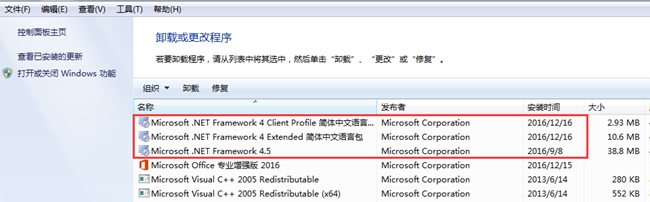
第二步:重新启动电脑后,再重新安装互动课堂,安装过程中会重新安装完整版的.NET,待安装完成后,即可正常打开登录界面。
按照以上操作步骤修复之后,问题还存在,建议您联系我们在线客服来尝试解决这个问题。
历史版本
- 武汉教育云互动课堂2.7.1 正式版 简体中文 win7或更高版本 2020-02-11











